Od 30 do 60 fps Jak zwiększyć wydajność komputera w grach

- 1106
- 72
- Pani Jerzy Kruk
Wyobraź sobie następującą sytuację: miłośnik komputera nabywa niedawno wydaną strzelankę, uruchamia i rozumie, że komputer „nie ciągnie” - okropne marzenie gracza. Nie jest tak obraźliwe napotkanie opóźnień i zamarzania, będąc właścicielem już przestarzałego „żelaza”. Sfera technologii komputerowej stale się rozwija i przez miesiąc bez prezentacji wiodących producentów zupełnie nowych urządzeń, komponentów komputera, gadżetów, oprogramowania. Na tym tle ulepszane są również gry komputerowe: stają się bardziej dynamiczne, jaśniejsze, otrzymują większą liczbę efektów specjalnych i animacji. Logiczne jest to, że nowoczesna zabawka przedstawia poważniejsze wymagania niż gra RPG lub strzelanka 5-10 lat temu do „żelaza” komputera.

Ale nawet właściciele współczesnych komputerów nie są chronieni przed awarią nerwową i bólami głowy spowodowanymi przez zamrażania, opóźnień w swojej ulubionej grze. Często zdarza się, że gra, w której miesiąc temu mogła spokojnie spędzać czas, zaczęła ostro zwalniać. Eksperymenty z ustawieniami i próbami ponownej instalacji nie przynoszą odpowiednich wyników. Problem jest oczywisty - wydajność komputera zmniejszyła się. Może się to zdarzyć z różnych powodów. Zadaniem użytkownika jest znalezienie dokładnie, gdzie jest problem, i podjęcie wszystkich niezbędnych środków, aby go wyeliminować. Z kolei pomożemy i powiemy, jak zwiększyć wydajność komputera w grach.
Treść
- Określ liczbę FP w grze
- Aktualizujemy sterownik karty graficznej
- Czyszczenie oprogramowania dysku twardego
- Defragmentator dysku
- Uwolniamy pamięć RAM
- Zwiększamy plik wahania
- Zainstaluj specjalne narzędzia
Określ liczbę FP w grze
Jak ocenić wydajność komputera w grach? Aby to zrobić, użyj narzędzia Free Fraps. Innymi słowy, mały program zmierzy liczbę ramek na sekundę. Użytkownicy grający w gry komputerowe wiedzą, im większa FPS, im gładsza rozgrywka, mniej uderzanie i zamrażanie. 60 fps jest uważany za dobry wskaźnik, ale z reguły dla wygodnej gry w strategii lub RPG, 40 fps.

Dynamiczne zabawki do strzelania typu PUBG wymaga już około 100 fps. W każdym razie warto dołożyć wszelkich starań, aby wycisnąć maksimum z „żelaza”. Dzięki Fraps możliwe będzie śledzenie skuteczności wykonanych działań mających na celu zwiększenie wydajności. Pobierz narzędzie, zainstaluj, uruchom i przejdź do gry. Wszystkie niezbędne informacje powinny pojawić się w górnym rogu, gdzie FPS jest dokładnie tym, czego potrzebujemy. Usuń średnią liczbę klatek na sekundę, a następnie optymalizować komputer.
Aktualizujemy sterownik karty graficznej
Spędzając tylko kilka minut na aktualizację sterowników, możesz osiągnąć wzrost wydajności komputera w grach nawet o 30%. Oczywiście, aby zabawka stała się „latająca”, nie można zaktualizować karty dźwiękowej sterownika ani fizycznego dysku, ale karta graficzna powinna być pod kontrolą świeżej i aktualnej wersji oprogramowania. Nawiasem mówiąc, rozmawialiśmy o najlepszych narzędziach w artykule, aby zaktualizować sterowniki. Aby zaktualizować „drewno opałowe” karty graficznej, wystarczy znać nazwę producenta urządzenia. Nvidia Video Adapter właściciele Pobierz Special Utility GeForce Experience.

Podobne aplikacje zostały opracowane przez inne firmy - AMD Driver Autodetect, Intel HD Graphics Driver. Zaleca się aktualizację sterowników natychmiast po wydaniu oczekiwanej gry. Często producenci kart graficznych produkują specjalne zespoły mające na celu optymalizację „żelaza” pod kątem określonych wymagań trafienia w grę. Wszystko, co musisz zrobić, to otworzyć aplikację, przejdź do zakładki „sterowniki” i kliknij przycisk „Sprawdź obecność aktualizacji”. Program wypełni wniosek na oficjalną stronę producenta i sprawdzi, czy nowe „opałowe drewno” jest dostępne.
Czyszczenie oprogramowania dysku twardego
Jednym z najlepszych sposobów optymalizacji systemu jest czyszczenie go z dodatkowych plików. Ta grupa zawiera kopie, raporty, pliki tymczasowe, pamięć podręczną przeglądarki. Brak wolnego miejsca na dysku twardym prowadzi do zmniejszenia prędkości komputera, w wyniku czego spadek jego wydajności. Samochód „myśli” przez długi czas, spowalnia system podczas surfowania w Internecie, oglądając filmy, gra strzelców i strategie. Małe narzędzie CCLEARER skutecznie radzi sobie z zadaniem pełnego i bezpiecznego usuwania niepotrzebnych plików. Jest bezpłatny i jak najwygodniejszy do użycia.

Po naciśnięciu przycisku „Analiza” program śledzi zgodnie z zbędnymi plikami wskazanymi w lewym urządzeniu z ustawieniami. Wtedy wystarczy nacisnąć „czyszczenie”, a na tym operacja zostanie całkowicie zakończona. To, co jeszcze jest dobre, to to, że pozwala wyeliminować małe błędy w rejestrze, które również mają negatywny wpływ na prędkość komputera.

Aby wypełnić obraz, warto użyć narzędzia w systemie Windows, które pomaga uwolnić trochę dodatkowego miejsca. Przejdź do „My Computer”, po prawym przycisku myszy, kliknij nazwę dysku, wybierz „Właściwości”. Pozostaje kliknięcie „Dysk czyszczący”. System skanuje dysk twardy i wydzieli końcowy wynik na ekranie.

W celu czyszczenia -głębokiego, zamiast „OK”, kliknij „Pliki systemowe„ Oczyść ”. Tak więc możliwe będzie uzyskanie kilkuset megabajtów wolnej przestrzeni, w niektórych przypadkach uwalniane są GB pamięci.

Defragmentator dysku
Gdy dysk twardy jest oczyszczony z niepotrzebnych plików, błędy w rejestrze zostaną wyeliminowane, można je zdefragmentować (dotyczy to tylko właścicieli „klasycznych” dysków twardych, SSD musi być defragment). Proces defragmentacji implikuje odnowienie i optymalizację struktury logicznej dysku twardego. Кога файлы, хранящиеся памяти, уRTYрядочены, собраны воедиjer, системааа затррававаniejów время обращения к ним. Możemy powiedzieć, że defragmentacja składa porządek w systemie. Narzędzie jest dostępne w programach serwisowych.

Wynikiem udanej defragmentacji będzie wzrost wydajności komputera o 50–60%, co wpłynie na gry. Ale należy pamiętać, że jest to trudny proces, który może potrwać około 5-6 godzin na dyski twarde o tomie 1 terabajcie. Korzystanie z komputera osobistego w tym czasie nie zadziała. Podobna operacja powinna być wykonywana raz na 1-2 tygodnie.
Uwolniamy pamięć RAM
Przed rozpoczęciem gry wskazane jest zamknięcie wszystkich programów tła, które konsumują w tym lub drugim stopniu pamięci operacyjnej komputera. Korzystanie z programu jako Ramrush nie będzie zbędne. Jest w stanie ukończyć wszystkie niepotrzebne procesy, które pozostają w pamięci RAM, nawet po opuszczeniu aplikacji. Na przykład po opuszczeniu Skype, Opera, ICQ, bezpośrednio przed rozpoczęciem gry w komputerze z pamięcią RAM wynoszącą 6 GB, możesz dodatkowo wydać 700-800 MB pamięci RAM.

Brak pamięci RAM jest jednym z powszechnych powodów, dla których komputer spowalnia w grach. Możesz go uwolnić bez programów trzecich. Aby to zrobić, musisz skontaktować się z „Menedżerem zadań”, co pozwala na zamykanie procesów aktywnych i w tle. Najlepiej zamykać wszystkie niepotrzebne aplikacje wyświetlane na odpowiedniej karcie. Spójrz także na wszystko, co dzieje się w procesach. Tutaj musisz uważać, ponieważ odłączenie procesu systemowego może prowadzić do krótkoterminowej awarii w komputerze lub pogorszeniu jego wydajności. Dlatego, jeśli to możliwe, tylko procesy, które znasz. Na przykład przeglądarka.Exe wskazuje aktywność przeglądarki Yandex.
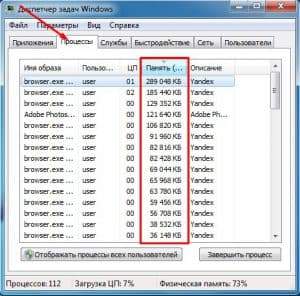
Zwiększamy plik wahania
Osobliwym dodatkiem do ilości pamięci RAM jest plik wahania. Jest to pamięć wirtualna, w której niektóre procesy są rozładowane z pamięci RAM. Rozmiar pliku pompowania jest ustawiany przez użytkownika, a cały jego wolumin jest pobierany z dysku twardego. Jak wiesz, prędkość transferu danych z dysku twardym jest znacznie niższa niż prędkość pamięci RAM. Dlatego całkowicie wymień pamięć RAM, ustawiając maksymalny możliwy rozmiar pliku pompowania, oczywiście nie możesz. Jednak z powodu prostych działań możesz zoptymalizować system komputerowy i zwiększyć jego wydajność w grach.
Aby dostać się do pliku huśtawki, musisz wykonać następujące działania:
Przechodzimy do „Panelu sterowania”.
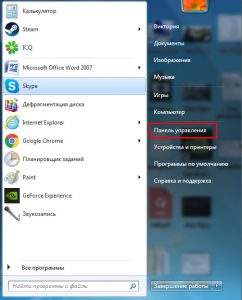
Przechodzimy do sekcji „System”.
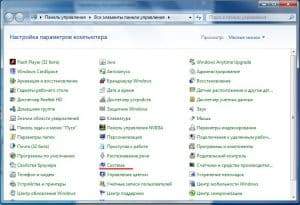
Następnie wybieramy „dodatkowe parametry”.

Na karcie „Dodatkowo” pod przyciskiem „wydajność” kliknij na przycisk „Parametry”.

Pozostaje przejść do zakładki „Dodatkowo” i kliknij przycisk „Zmień”.

Nie zaleca się, aby instalować zbyt duży plik pompowy. W przeciwnym razie użytkownik uzyska odwrotny efekt zamiast zwiększenia wydajności - system zacznie zwalniać. Idealnie należy ustawić objętość 30% ilości pamięci RAM, aby w ilości pamięci RAM i plik pompowania miały 6-8 GB. Ustaw wymagany rozmiar, zapisz wprowadzone zmiany i uruchom ponownie komputer.

Kilka prostszych, ale skutecznych wskazówek:
- Umieść plik wahania na najszybszym dysku twardym;
- Ustaw tę samą wartość początkowej i maksymalnej wartości pliku pompowania;
- Odłącz efekty wizualne na odpowiedniej zakładce, aby znokautować kilka dodatkowych jednostek wzrostu wydajności;
Z powodu tych działań możliwe będzie znaczna zoptymalizacja systemu i przygotowanie go do uruchomienia nowej gry.
Zainstaluj specjalne narzędzia
Zwłaszcza w przypadku miłośników gier komputerowych optymalizatory gier są zaprojektowane w celu zwiększenia liczby klatek na sekundę podczas rozgrywki. Kilka lat temu było tuzin firm zajmujących się tworzeniem i rozwojem takich mediów. Nie wszystkie programy były przydatne, a co najważniejsze - produktywne, więc większość z nich po prostu przestała być obsługiwana, aktualizowana i aktualizowana. Spośród pozostałych narzędzi warto zwrócić uwagę na kora Razer.
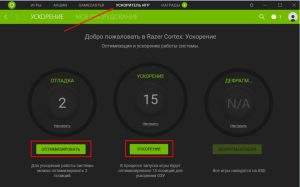
Program automatycznie uwalnia zasoby systemowe i kieruje je do gry uruchomionej przez użytkownika. Deweloper zapewnia, że kora Razer jest podwojona przez wydajność komputera - być może jest to szczególny przypadek. Jeśli mówimy o liczbach bliskich rzeczywistości, komputer przyspieszy o około 20-30%, co można również uznać za dobry wskaźnik. Zastosowanie kory Razer jest wskazane na nowoczesnym komputerze, ale na starym „gruczole” nie można zauważyć. Aby wyłączyć wszystkie wewnętrzne komponenty systemu Windows, które zmniejszają wydajność komputera, bezpłatna pamięć wirtualna, przejdź do „Akceleratora gier”, kliknij „Optimalize” i „Acceleration”.
***
Warto zrozumieć, że jeśli „żelazo” nie odpowiada niezbędnej minimum dla pomyślnego uruchomienia gry, wówczas jedna optymalizacja nie może zrobić. Będziemy musieli zaktualizować komputer - aby kupić nowoczesną kartę graficzną, potężny proces, płyta główna. Jeśli masz już dobry, produktywny komputer - wystarczy go wspierać, a wtedy nie będzie problemów z rozpoczęciem nowej gry. Obejmuje to nie tylko systemowe, ale także fizyczne czyszczenie. Akumulacja pyłu na chłodnicy narusza przenoszenie ciepła procesora w środowisku, w wyniku czego jego moc jest zmniejszona. Jeśli kompleksowo podejdziesz do optymalizacji, możesz osiągnąć dobre wyniki - FPS będzie się podwoić. Teraz wiesz, jak zwiększyć wydajność komputera.
Dobra gra!
- « Życie bez portfela, dlaczego smartfon obsługuje NFC
- Programy do aktualizacji sterowników, czy warto go użyć, ocena najlepszych »

